- Bölüm 1: iTunes ile parola veya Face ID olmadan iPhone'un Kilidini Açma
- Bölüm 2: Finder aracılığıyla parola veya Face ID olmadan iPhone'un Kilidi Nasıl Açılır
- Bölüm 3: FoneLab iOS Unlocker ile şifre veya Face ID olmadan iPhone'un Kilidi Nasıl Açılır
- Bölüm 4: Parola veya Yüz Kimliği Olmadan iPhone'un Kilidini Açma Hakkında SSS
Apple kimliğinin kilidini açın, ekran şifresini kaldırın, ekran zamanını atlayın.
- Apple kimliğinin kilidini aç
- İCloud Etkinleştirme Kilidi'ni atla
- Doulci iCloud Kilit Açma Aracı
- Fabrika kilidini iphone
- İPhone Parolasını Atla
- İPhone Parolasını Sıfırla
- Apple kimliğinin kilidini aç
- İPhone 8 / 8Plus'ın kilidini açın
- iCloud Kilidini Kaldırma
- iCloud Deluxe'ün Kilidini Açın
- iPhone Kilit Ekranı
- İPad'in kilidini aç
- İPhone SE'nin kilidini açın
- Tmobile iPhone'un kilidini açın
- Apple Kimliği Parolasını Kaldır
3 Basit Formla Parola veya Yüz Kimliği Olmadan iPhone'un Kilidi Nasıl Açılır
 Tarafından güncellendi Lisa Ou / 10 Mart 2022 09:00
Tarafından güncellendi Lisa Ou / 10 Mart 2022 09:00 Cihaz güvenliğinden bahsederken iPhone, kullanıcılarının memnuniyet standardını karşılar. iPhone şüphesiz mükemmel güvenlik sunar ve Mac cihazlarıyla da harika bir şekilde çalışır. Bu tür güvenlik kalitesinden bağımsız olarak, belirli nedenlerden dolayı bir parola veya yüz kimliği kullanmadan iPhone'unuzun kilidini açmanız gerekeceği belirli bir süre olacaktır. Sonuç olarak, yalnızca iPhone'unuzu kullandığınızda sunulan şeylerin tadını çıkaramayacaksınız. Yukarıda belirtilen durumlar için iPhone'unuzun kilidini açmak için bir araca ihtiyacınız olacak. Olumlu bir şekilde, kilit açma sorununuzu çözmek için ihtiyaç duyduğunuz araçları sağlamak için buradayız. Bu yazıda, iPhone'un şifresiz veya yüz kimliği olmadan 3 farklı şekilde nasıl açılacağı hakkında konuşacağız.
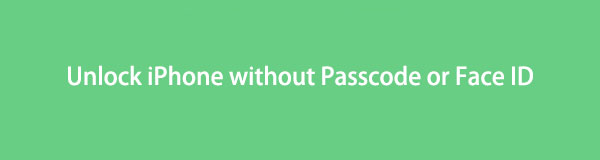

Rehber Listesi
- Bölüm 1: iTunes ile parola veya Face ID olmadan iPhone'un Kilidini Açma
- Bölüm 2: Finder aracılığıyla parola veya Face ID olmadan iPhone'un Kilidi Nasıl Açılır
- Bölüm 3: FoneLab iOS Unlocker ile şifre veya Face ID olmadan iPhone'un Kilidi Nasıl Açılır
- Bölüm 4: Parola veya Yüz Kimliği Olmadan iPhone'un Kilidini Açma Hakkında SSS
Bölüm 1. iTunes ile parola veya Face ID olmadan iPhone'un Kilidini Açma
İTunes'u kullanarak Windows PC'niz aracılığıyla iPhone'unuzun kilidini açın. Bazı temel adımlar ile cihazınızın kilitlenme sorununu onunla birlikte çözebilirsiniz. iTunes kullanımıyla barış içinde olun.
iTunes ile parola veya yüz kimliği olmadan iPhone'un Kilidini Açma Adımları
1. AdımBaşlamak için, bir USB kablosu kullanarak iPhone'unuzu PC'nize bağlayın. Ardından, iPhone'u kurtarma moduna ayarlayın.
2. AdımBilgisayarınızda iTunes'u başlatın. Yazılımı başlattıktan sonra, arayüzde cihazınızı geri yükleme veya güncelleme seçeneklerini görmelisiniz.
3. AdımTıkla Restore yanında Güncelleme Devam etmek için. Bir sonraki pencere gösterecek ve seçecektir Restore ve Güncelleme. Bunu yaparak, iTunes daha sonra cihaza en son iOS'u indirip yükleyecek ve böylece tüm verileri ve ayarları silecektir.
4. Adımİşlem tamamlandığında iPhone yeniden başlatılacaktır.
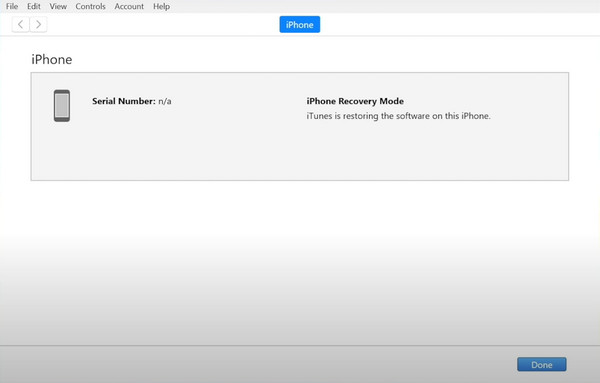
FoneLab iPhone ekranının kilidini açmanıza yardımcı olur, Apple Kimliğini veya şifresini kaldırır, Ekran süresini veya kısıtlama şifresini saniyeler içinde kaldırır.
- İPhone ekranının kilidini açmanıza yardımcı olur.
- Apple Kimliğini veya parolasını kaldırır.
- Ekran süresini veya kısıtlama şifresini saniyeler içinde kaldırın.
Bölüm 2. Finder aracılığıyla parola veya Face ID olmadan iPhone'un Kilidini Açma
Bulucu, Mac cihazlarıyla uyumludur. Yazılımı kullanarak iPad'inizin şifresini kaldırarak kaldırın. İTunes ile aynıdır ve herhangi bir güçlük çekmeden cihazın kilidini açmanıza izin verir.
Finder aracılığıyla şifre veya yüz kimliği olmadan iPhone'un Kilidini Açma Adımları
1. AdımHer şeyden önce, bir USB kablosu kullanarak iPad'inizi bilgisayarınıza bağlayın. Tıklamak Bu bilgisayara güven veya istenirse şifreyi kullanın.
2. AdımCihazdan cihazı bulun ve seçin. Bulucu Menü. daha sonra seçin Restore Backup.
3. AdımNeyi yedekleyeceğinizi seçin. Şifrelenmiş dosyalar için sahip olduğunuz şifreyi girmeniz yeterlidir.
4. AdımSon olarak, geri yükleme tamamlandığında cihazınız yeniden başlatılacaktır. Bitene kadar cihazı PC'nize bağlı tutun.
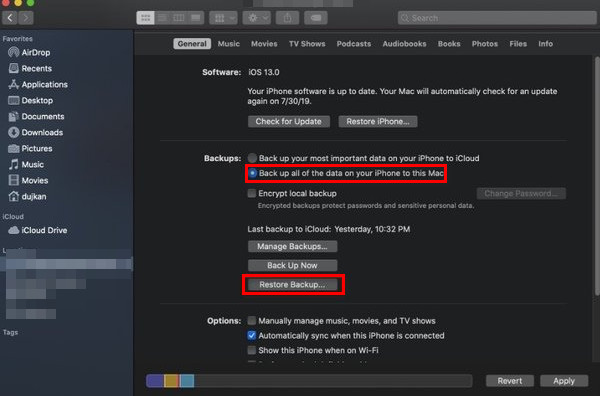
Henüz ilk çözüm setlerinden memnun kalmadınız mı? Ardından, iPhone'unuzun kilidini açmak için ihtiyaçlarınızı en iyi şekilde karşılayacak olan aşağıda verilen ek çözümü öğrenmeye devam etmelisiniz.
Bölüm 3. FoneLab iOS Unlocker ile parola veya Face ID olmadan iPhone'un Kilidini Açma
Mobil cihazlardan bahsetmişken iPhone, kullanıcılarına yüksek standartlarda hizmet veren en bilinen markalardan biridir. Dahası, iPhone, kullanıcıların amaçları için sıkı güvenlik sağlar. Apple'ın güvenliği ne kadar iyi olursa olsun, belirli nedenlerden dolayı iPhone'un şifresine erişemediğiniz zamanlar olacaktır. Huzur içinde olun, şimdi size sunacağımız gibi FoneLab iOS Kilit Açıcı Bu, cihazınızın kilidini verimli bir şekilde açar. Yazılımı kullanarak iPhone'unuzun şifresini hızlıca kaldırabilir ve cihazı tekrar kullanmanıza olanak sağlayabilirsiniz! Cihazın şifresini unutmak ve tekrar erişip kullanamamak konusunda artık endişelenmeyin.
FoneLab iPhone ekranının kilidini açmanıza yardımcı olur, Apple Kimliğini veya şifresini kaldırır, Ekran süresini veya kısıtlama şifresini saniyeler içinde kaldırır.
- İPhone ekranının kilidini açmanıza yardımcı olur.
- Apple Kimliğini veya parolasını kaldırır.
- Ekran süresini veya kısıtlama şifresini saniyeler içinde kaldırın.
FoneLab iOS Unlocker ile parola veya yüz kimliği olmadan iPhone'un kilidinin nasıl açılacağına ilişkin adımlar
1. Adımİlk olarak, web sitesini ziyaret ederek FoneLab iOS Unlocker'ı indirin ve yükleyin. Basitçe tıklayın Bedava indir İndirmeye başlamak için web sitesinde. İndirme tamamlandığında, yazılımı yükleme prosedürünü izlemeniz yeterlidir.
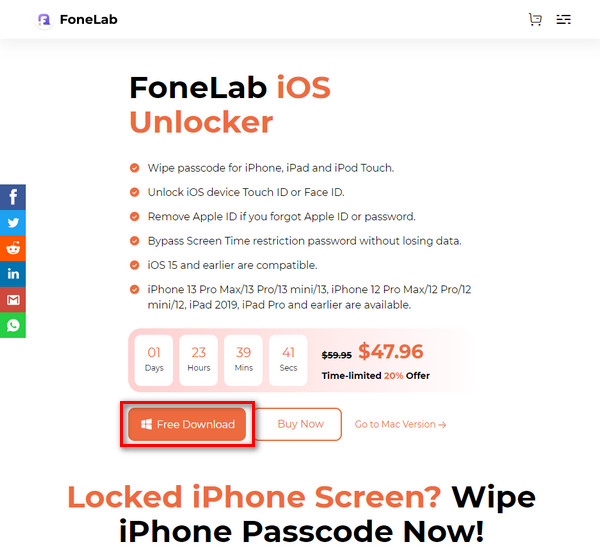
2. AdımBir USB kablosu kullanarak iPad'i bilgisayarınıza bağlayın.
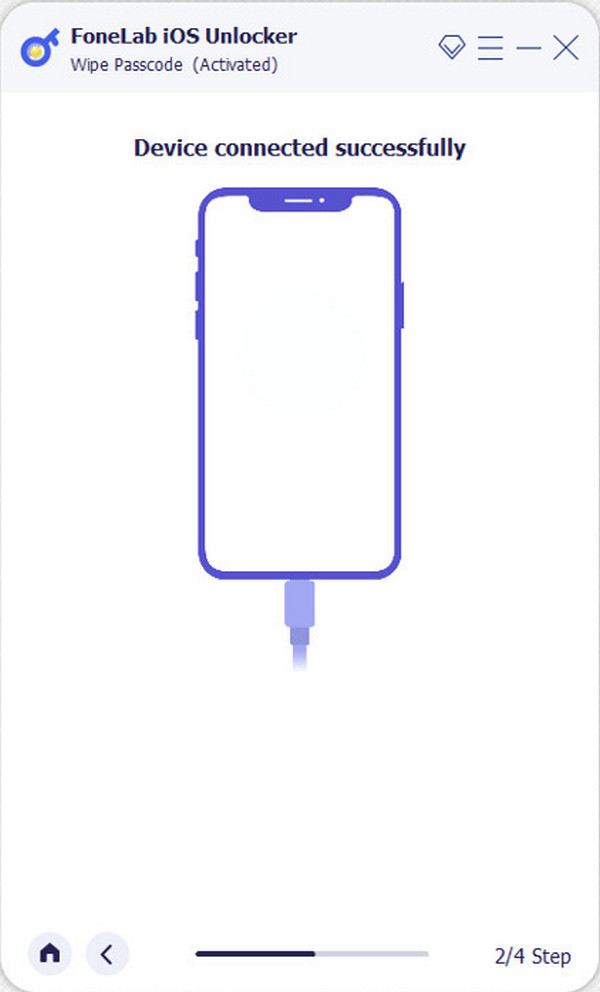
3. AdımFoneLab iOS Unlocker'ı başlatın. Arayüzde, tıklayın Parolayı Sil.
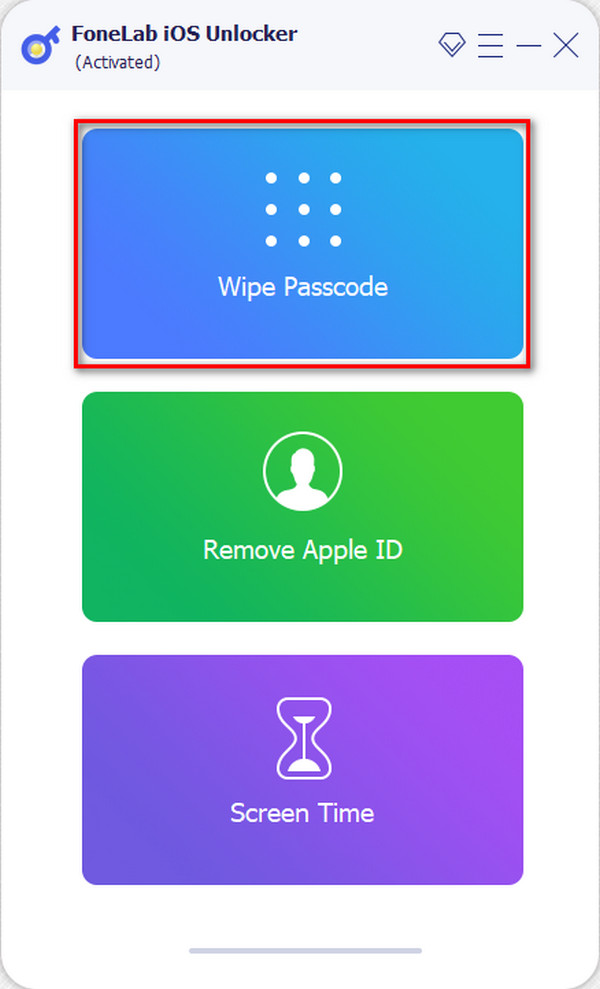
4. AdımBir sonraki sayfa, Wipe Passcode'u seçtikten sonra kilit sorunlarını söyleyerek görünecektir. Ardından, devam etmek için Başlat'a basın.
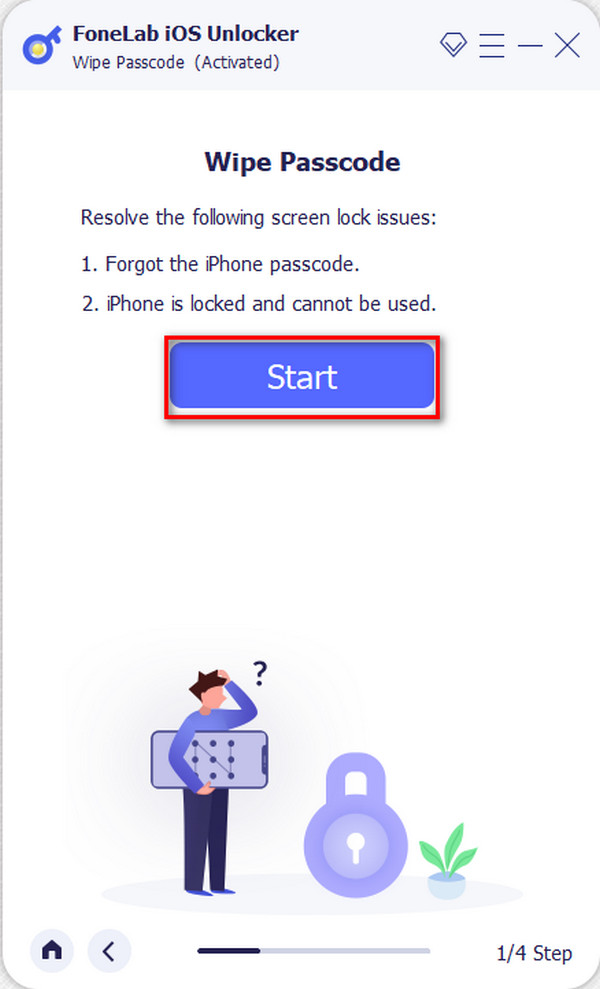
5. Adımişaretledikten sonra Başlama, cihazınızın bilgilerini gösteren sayfa açılacaktır. simgesine tıklayarak iPhone'un şifresini kaldırmaya başlayın. Başlama.
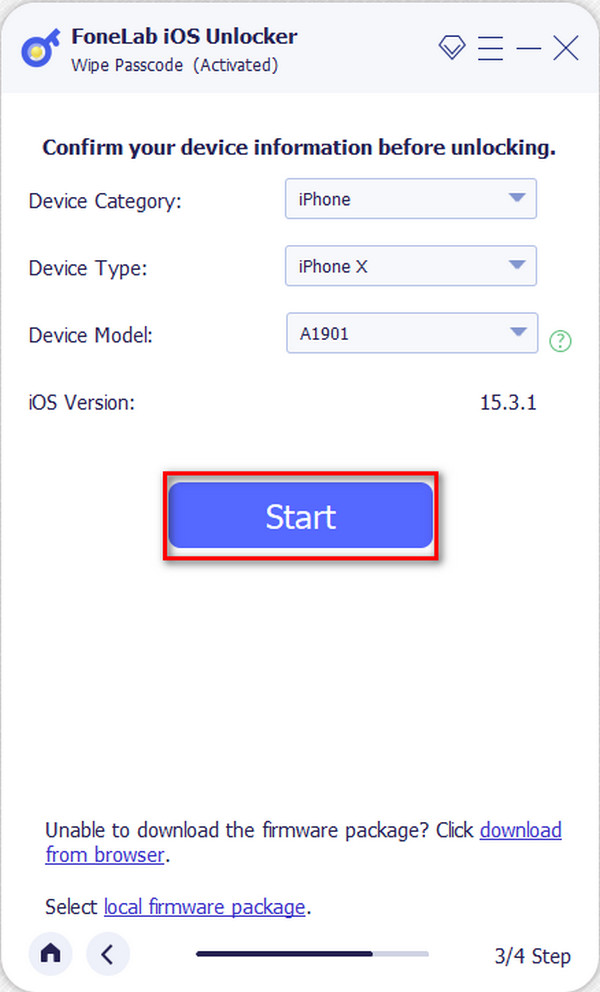
Bunun, iPhone'unuzun kilidini şifre veya yüz kimliği olmadan açmak için de etkili bir yöntem olduğunu görebilirsiniz.
Bölüm 4. Parola veya Yüz Kimliği Olmadan iPhone'un Kilidini Açma Hakkında SSS
1. iPhone kurtarma moduna nasıl ayarlanır?
iPhone'unuzu kurtarma moduna ayarlamak için cihazınızın türünü bilmelisiniz.
iPhone 8, iPhone 8 Plus, iPhone SE (2. nesil), iPhone X, iPhone XS, iPhone 11, iPhone 11 Pro için
1. AdımBir USB kablosu kullanarak iPhone'u bilgisayara bağlayın.
2. AdımBilgisayarınızda iTunes'u başlatın.
3. AdımiPhone bilgisayara bağlıyken, düğmesine basıp bırakın. hacim Up düğmesine ve ardından Aşağı hacmi. Daha sonra, tuşuna basın ve basılı tutun Power iPhone'un kurtarma modu ekranını görmek için düğmesine basın.
iPhone 7 ve iPhone 7 Plus için
1. Adımdüğmesini basılı tutarak cihazı kapatın. Power düğmesine basın, ardından onayı sağa kaydırın.
2. Adımbasın, sonra basılı tutun Aşağı hacmi. iTunes başlatıldığında, cihazı basılı tutarken bilgisayara bağlayın. hacim düğmesine basın.
3. Adımyalnızca serbest bırakabilirsiniz Aşağı hacmi düğmesini görürseniz İtunes 'a Bağlan ekran.
iPhone 6s ve önceki modeller için
1. AdımiPhone'u kapatın. Daha sonra, tuşuna basın ve basılı tutun Ana Sayfa cihazın düğmesine basın.
2. AdımBilgisayarınızda iTunes'u başlatın, ardından basılı tutarken iPhone'u ona bağlayın. Ana Sayfa Düğmesine basın.
3. AdımSon olarak, iTunes'a Bağlan ekranını gördüğünüzde, Ana Sayfa düğmesini bırakabilirsiniz.
2. Cihazı kurtarmanın neden olduğu silinen dosyaları geri getirebilecek misiniz?
Cihazınızdan kaldırılan dosyaları ancak ve ancak bunları iCloud'unuzda yedeklediyseniz kurtarabilirsiniz. Dosyalarınızı iCloud Drive'ınızda yedekleyerek, iCloud ile aygıtı birlikte senkronize ederek bunları aygıtınıza kolayca geri aktarabilirsiniz.
Yukarıda ele alınan her şey, bir şifre ve yüz kimliği kullanmadan iPhone'unuzun kilidini nasıl açacağınızın kolay ve etkili üç farklı yoludur. Kilit açma sorununu çözdükten sonra, cihaz tekrar işlevsel olduğu için artık kendinizle dolu olabilirsiniz. Yukarıda gösterdiğim gibi, artık nasıl bir yöntem seçeceğiniz size kalmış. iPhone'un kilidini aç bilgisayar ile.
FoneLab iPhone ekranının kilidini açmanıza yardımcı olur, Apple Kimliğini veya şifresini kaldırır, Ekran süresini veya kısıtlama şifresini saniyeler içinde kaldırır.
- İPhone ekranının kilidini açmanıza yardımcı olur.
- Apple Kimliğini veya parolasını kaldırır.
- Ekran süresini veya kısıtlama şifresini saniyeler içinde kaldırın.
